Revit od začátku 19. – Tisk
Tisk výkresů se provádí ve všech fázích práce na projektu. Program Revit Architecture nabízí nástroje pro tisk, které umožní vytisknout jediný výkres nebo celou dokumentaci podle potřeby. Tisk více vý…
Tisk výkresů se provádí ve všech fázích práce na projektu. Program Revit Architecture nabízí nástroje pro tisk, které umožní vytisknout jediný výkres nebo celou dokumentaci podle potřeby.
Tisk více výkresů najednou
1. Klepněte na ikonu R a z nabídky vyberte příkaz Tisk (obr. 1-A).
2. V dialogu Tisk zvolte tiskárnu, kterou chcete pro vytištění výkresů použít.
Můžete zde zvolit i některou „virtuální“ tiskárnu pro tvorbu výkresů ve formátu PDF.
3. V sekci Rozsah tisku zatrhněte volbu Vybrat pohledy/výkresy (obr. 1-B).
4. Klepněte na tlačítko Vybrat (obr. 1-C) a postupujte podle textu v další části článku Výběr výkresů pro tisk.
5. Volba rozměru papíru nebo naopak zmenšení výkresu na dostupný formát naleznete v dialogu Nastavení tisku, který se zobrazí po klepnutí na tlačítko Nastavit (obr. 1-D)
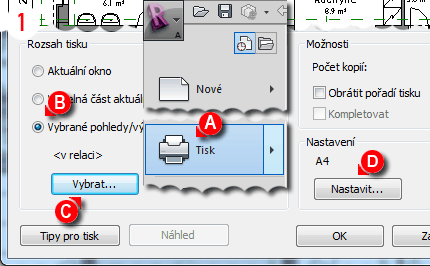
Výběr výkresů pro tisk
1. V sekci Zobrazit nechte zatrženou volbu Výkresy a v dialogu se zobrazí seznam všech výkresů vytvořených v projektu (obr. 2-A)
2. Zatržením vyberte v seznamu výkresy, které budou vytištěny (obr. 2-B).
Pro urychlení výběru použijte tlačítka Zaškrtnout vše nebo Nezaškrtnou žadné v levé části dialogu (obr. 2-C).
3. Klepněte na tlačítko Ok.
Výběr výkresů je možné i uložit a usnadnit si tak práci při dalšími tisku.
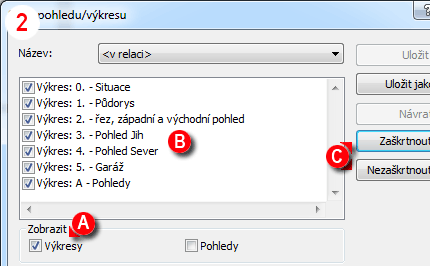
Tip na závěr: Uložit pohled jako obrázek
Z kteréhokoliv pohledu projektu je možné vytvořit rastrový obrázek, který např. vhodně doplní text zprávy nebo bude publikován na webových stránkách.
1. Klepněte na ikonu R a z nabídky vyberte příkaz Exportovat > Obrázek a animace > Obrázek (obr. 3-A).
2. V dialogu Exportovat obrázek nastavte horizontální nebo vertikální rozměr obrázku v jednotkách pixelů (obr. 3-B).
V dialogu Exportovat obrázek můžete dále nastavit místo uložení obrázku, rozsah pohledu nebo formát souboru obrázku.

Související články:
- Revit od začátku 19. – Tisk
- Revit od začátku 18. – Výkresový list
- Revit od začátku 17. – Render II.
- Revit od začátku 16. – Render
- Revit od začátku 15. – Prosklená fasáda
- Revit od začátku 14. – Pergola z konstrukčních prvků
- Revit od začátku 13. – místnost
- Revit od začátku 12. – terén
- Revit od začátku 11. – připojení výkresu AutoCAD
- Revit od začátku 10. – schody
- Revit od začátku 9. – Okna
- Revit od začátku 8. – Dveře
- Revit od začátku 7. – střecha ve tvaru zborcené plochy
- Revit od začátku 6. – sklonitá střecha
- Revit od začátku 5. – skladba stěny
- Revit od začátku 4. – Podlaha nebo strop
- Revit od začátku 3. – Zobrazení projektu
- Revit od začátku 2. – podlaží
- Revit od začátku 1. – stěny
- Revit od začátku



